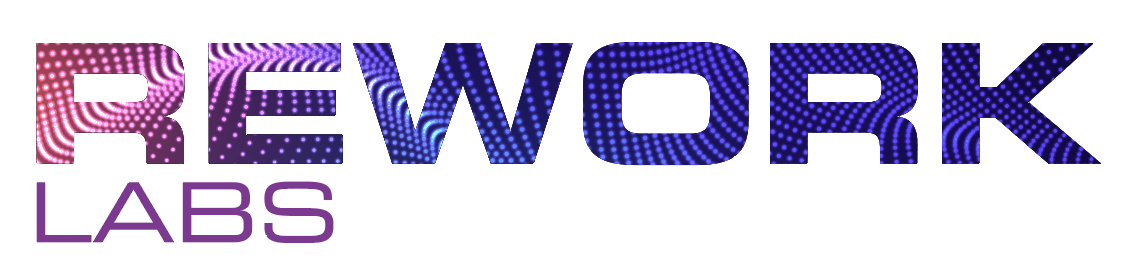Non ci sono prodotti nel carrello.
Apple Watch: consigli per migliorare la durata della batteria
L’autonomia dell’Apple Watch è una delle preoccupazioni principali degli utenti, specialmente per chi lo utilizza intensivamente per fitness, notifiche e app. Con le giuste ottimizzazioni e strategie d’uso, è possibile estendere significativamente la durata della batteria e preservarne la salute nel tempo.
Comprendi il consumo energetico del tuo Watch
Il display è il maggiore consumatore di energia dell’Apple Watch. Ogni attivazione dello schermo, sia tramite sollevamento del polso che tocco, impatta sull’autonomia. Seguono in ordine: GPS, cellular (nei modelli LTE), sensori di fitness e applicazioni di terze parti.
Monitora l’uso della batteria in Impostazioni > Batteria per identificare app particolarmente energivore e modificare di conseguenza le tue abitudini d’uso.
Variazioni tra modelli
I diversi modelli di Apple Watch hanno autonomie diverse: i modelli più recenti generalmente offrono batterie più capienti, mentre quelli cellular consumano di più quando utilizzano la connessione dati invece del Wi-Fi dell’iPhone.
Ottimizzazione del display e Always-On
La funzione Always-On Display dei modelli recenti è comoda ma impatta significativamente sulla batteria. Se l’autonomia è prioritaria, disattivala in Impostazioni > Schermo e luminosità > Always On.
Riduci la luminosità del display al minimo confortevole e considera l’uso di quadranti più scuri, specialmente su modelli OLED dove i pixel neri non consumano energia.
Gestione del Wake Screen
Regola la sensibilità del rilevamento del polso in Impostazioni > Generali > Attiva con movimento polso. Se troppo sensibile, lo schermo si attiva frequentemente anche con movimenti involontari.
Ottimizzazione delle notifiche
Le notifiche costanti attivano continuamente il display e il motore Taptic. Rivedi le impostazioni di notifica sull’iPhone (Watch > Notifiche) e disattiva avvisi non essenziali.
Prioritizza notifiche davvero importanti: chiamate, messaggi urgenti, calendario. Disattiva notifiche social media, news e app che inviano aggiornamenti frequenti.
Gestione delle app e complicazioni
Le complicazioni sui quadranti si aggiornano costantemente per mostrare dati in tempo reale, consumando batteria. Limita il numero di complicazioni attive e preferisci quelle statiche a quelle dinamiche.
Disinstalla app Apple Watch che non utilizzi regolarmente. Ogni app installata può eseguire processi in background anche quando non visibile.
App native vs terze parti
Le app Apple native sono generalmente più ottimizzate per il consumo energetico rispetto a quelle di terze parti. Quando possibile, utilizza le funzioni integrate piuttosto che alternative di sviluppatori esterni.
Ottimizzazione dei sensori fitness
Il monitoraggio continuo della frequenza cardiaca consuma energia significativa. Se non hai necessità mediche specifiche, riduci la frequenza di misurazione in Impostazioni > Privacy e sicurezza > Salute > Frequenza cardiaca.
Disattiva il rilevamento automatico degli allenamenti se preferisci avviarli manualmente, evitando falsi positivi che attivano GPS e sensori inutilmente.
Gestione della connettività
Sui modelli cellular, utilizza la connessione iPhone quando disponibile invece della rete cellulare diretta. La connessione LTE consuma significativamente più energia del Bluetooth con iPhone.
Disattiva Wi-Fi dell’Apple Watch se non necessario, poiché la ricerca continua di reti disponibili drena la batteria.
Modalità aereo strategica
In situazioni dove non necessiti connettività (es. durante allenamenti in palestra con iPhone presente), considera la modalità aereo temporanea per massimizzare l’autonomia.
Modalità risparmio energetico
L’Apple Watch include una modalità risparmio energetico che si attiva automaticamente al 10% di batteria, ma puoi attivarla manualmente quando necessario. Questa modalità disabilita molte funzioni mantenendo solo l’orologio base.
Per autonomie estreme, considera la modalità “Solo orologio” che disabilita tutte le funzioni smart mantenendo solo l’ora.
Ottimizzazione della ricarica
Utilizza sempre il caricabatterie originale Apple per garantire ricarica ottimale e preservare la salute della batteria. Caricatori non certificati possono danneggiare la batteria nel tempo.
Evita di ricaricare l’Apple Watch in ambienti molto caldi (auto al sole, radiatori) poiché il calore degrada le batterie agli ioni di litio.
Cicli di ricarica ottimali
Non è necessario scaricare completamente la batteria prima della ricarica. Le batterie moderne preferiscono ricariche parziali frequenti piuttosto che cicli completi di scarica/ricarica.
Monitoraggio della salute della batteria
Controlla periodicamente lo stato della batteria in Impostazioni > Batteria > Stato batteria. Una capacità massima sotto l’80% indica che la batteria potrebbe necessitare sostituzione.
Apple offre servizio di sostituzione batteria per Apple Watch fuori garanzia a prezzo fisso.
Impostazioni avanzate per power user
Disattiva Siri “Ehi Siri” se non la utilizzi frequentemente, poiché il microfono rimane sempre attivo in ascolto. Mantieni attiva solo la Siri tramite Digital Crown.
Riduci la forza del feedback Taptic nelle impostazioni se non necessiti di vibrazioni intense per le notifiche.
Personalizzazione per utilizzo specifico
Crea profili di utilizzo diversi per situazioni specifiche: modalità “lavoro” con molte notifiche attive, modalità “sport” con solo fitness tracking, modalità “sonno” con funzioni minime.
Upgrade hardware vs ottimizzazione
Se il tuo Apple Watch ha più di 3-4 anni e la batteria dura significativamente meno di una giornata anche con ottimizzazioni, potrebbe essere più conveniente l’upgrade a un modello più recente piuttosto che la sostituzione della batteria.
I modelli più recenti offrono non solo batterie più capienti ma anche processori più efficienti che estendono ulteriormente l’autonomia.
📌 Prodotti consigliati per te
– Apple Watch Series 8
– Caricabatterie MagSafe
– Power bank portatile per Apple Watch